Donkere foto’s oplichten – Wanneer je een onderbelichte of donkere foto maakt hoef je deze niet rechtstreeks de prullenbak in te gooien. Vaak valt er nog behoorlijk wat uit je foto te halen! In deze Photoshop tutorial laat ik zien hoe je snel schaduwen en donkere delen van je foto op kunt lichten zonder de rest van je foto veel te licht te maken. Succes!
Donkere foto’s oplichten / lichter maken in Photoshop
De techniek die ik in deze tutorial gebruik is één van de vele manieren om je de donkere delen in je foto’s lichter te maken. Zeker wanneer je in de RAW indeling fotografeert, kun je nog heel veel uit deze donkere foto’s halen. Uiteindelijk komt het er altijd op neer dat je de ‘schaduwen’ moet aanpakken, want dat zijn de plekken die te donker zijn. Ga niet je totale foto lichter maken, dan zul je de lichte delen juist overbelicht maken en dat is zonde.
Lees ook: tutorial – donkere delen in je foto snel oplichten in Photoshop

Stap 1: Open de foto die te donker/onderbelicht is. Deze foto maakte ik een aantal weken geleden in het bos. Omdat hij tegen hele felle zon in genomen is is hij onderbelicht. Er zit geen structuur meer in de bomen, dat gaan we proberen terug te halen. Donkere foto’s oplichten gaat vaak beter dan je denkt. Zelfs als iets zwart lijkt zit er vaak toch nog detail-informatie in de foto.
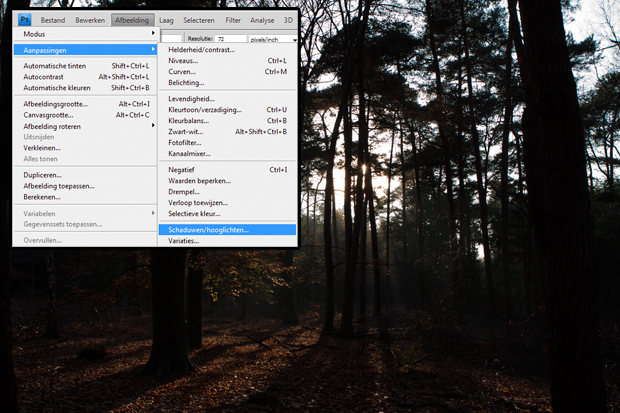
Stap 2: In je menubalk ga je naar ‘afbeelding > aanpassingen > schaduwen/hooglichten…’. Klik deze functie aan om naar het scherm te gaan waarin je zelf aanpassingen kunt doen, afhankelijk van hoe donker je foto is. Dit is één van de makkelijkste manieren voor het oplichten van donkere foto’s.
Lees ook: tutorial – donkere voorgrond lichter maken in je foto
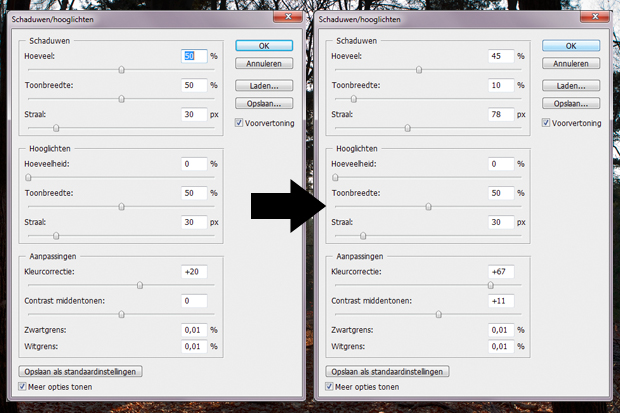
Stap 3: Het linker scherm is het scherm zoals hij standaard ingesteld staat. Door het ‘voorvertoning’ vakje aan te klikken rechts in je scherm zie je wat er met je foto gebeurt. In mijn geval was dit niet mooi, ik ben dus met de balken in het ‘schaduwen’-veld gaan schuiven totdat ik de foto wel mooi vond.
Ook onderin bij ‘aanpassingen’ heb ik de kleurcorrectie en het contrast nog wat aangepast. Kijk zelf wat je mooi vind en durf extreem te zijn zodat je precies ziet wat er gebeurt wanneer je aan een schuif trekt. Wanneer je donkere foto’s oplicht zul je wel sneller ruis krijgen in die delen je foto.

Stap 4: Druk op ‘OK’ en je de schaduwen in je foto zijn opgelicht! Natuurlijk niet zo mooi als wanneer de foto meteen goed was gemaakt, en ook minder mooi dan het oplichten in RAW, maar zeker niet slecht! Er valt dus nog een hoop te halen uit de schaduwen in je foto.
Meer tutorials om uit te proberen:
- tutorial – snelle tip voor meer pit in je foto’s
- Photoshop tutorial – Meerdere foto’s in 1 beeld
- tutorial – fotomontage ijsje met discodip
Meer weten over fotografie, fotobewerking en achter de schermen beelden? Volg me dan ook op Instagram via @fotografille. Succes met het uitproberen van deze tutorial ‘Donkere foto’s oplichten’!
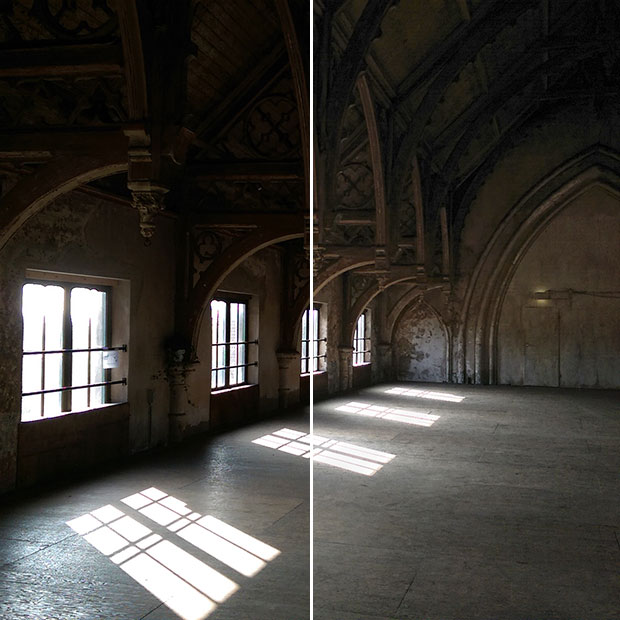
9 Reacties
Wow, ik wist niet dat dit kon met die tool in Photoshop. Ik gebruikte meestal curves of brightness/contrast maar dan worden inderdaad de lichte stukken in de foto NOG lichter en dan ziet de foto er nog steeds niet uit! Dit kan ik zeker gebruiken; thanks!
Mooi verschil!
Ah ik word echt blij van jou tutorials!
Zo handig!
Thank voor tutorials
Oeeeh wat een leuke blog zeg, ben er wel een paar keer binnengewandeld, maar nooit aandachtig gelezen. Superhandige tutorial, ik ga naar meer zoeken als die er zijn! ^^
wow super 🙂 ik ben nu sinds in paar weken echt volop met fotoshop bezig dus probeer zoveel mogelijk te leren 🙂
volg je nu in ieder geval met bloglovin 🙂 dus hopelijk kan ik nu heel wat van je leren en eens meedoen met je wedstrijden :)!!
xx
Wauw, erg handige tutorial alweer, thanks 😀
handige tutorial, maar ik heb een andere versie denk ik want bij mij staat de optie schaduwen/hooglichten niet 🙁
wauw, fijne tutorial. en in het nederlands bedankt voor je hulp ;-). ik ga zeker je website onthouden.